
Agregar fronteras alrededor de sus imágenes mantiene fotos con fondos blancos de derramarse en su documento. También es una forma fácil de darles un poco de estilo extra. Aquí está cómo poner las fronteras alrededor de las imágenes en Microsoft Word.
Para agregar un borde alrededor de su imagen, palabra abierta en su PC Windows 10 o Mac y haga clic en la imagen a la que desea agregar un borde. Si aún no tiene la imagen en su documento, puede insertar uno voy a insertar & gt; Imágenes.

Una vez seleccionado, aparecerá la pestaña "Formato de imagen". Haga clic en él, luego elija un estilo de la galería "Styles".
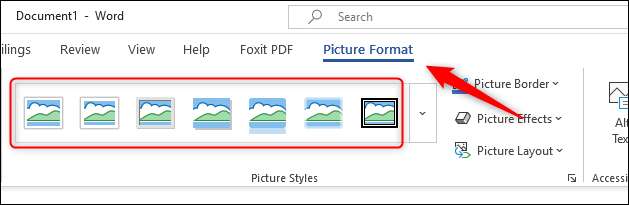
Puede hacer clic en la flecha hacia abajo junto a los estilos mostrados para expandir la galería.
Para seleccionar un marco que le guste, simplemente haga clic en él. El estilo se aplicará a la imagen. Por ejemplo, si seleccionamos el estilo de marco de metal, la imagen se verá así:

También puede personalizar la frontera de su imagen. Haga clic en la imagen y, en el grupo "Picture Styles" de la pestaña "Formato de imagen", seleccione "Frontera de la imagen".
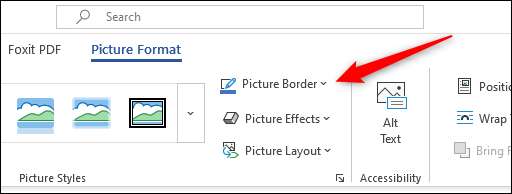
Aparecerá un menú desplegable. Aquí, puede elegir entre varios colores diferentes para su marco. También puede aplicar un peso fronterizo (el ancho de la frontera) y los guiones (el estilo de línea de la frontera).

Para quitar la frontera alrededor de una imagen, haga clic en la foto y, en el grupo "Ajustar" de la pestaña "Formato de imagen", seleccione "Restablecer la imagen".
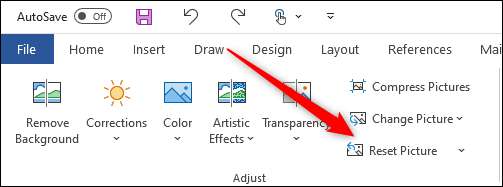
Esto eliminará todos los bordes, estilos y efectos aplicados a la imagen.
Si bien ciertamente no se conoce por su suite de edición de imágenes, Microsoft Word proporciona una biblioteca decente de herramientas básicas para ayudarlo a modificar sus imágenes, como Extracción de un fondo de una imagen. y colocando texto sobre una imagen . ¡Juega con la característica de Word para ver qué puedes hacer!
RELACIONADO: Cómo poner bordes alrededor de imágenes en Google Docs







